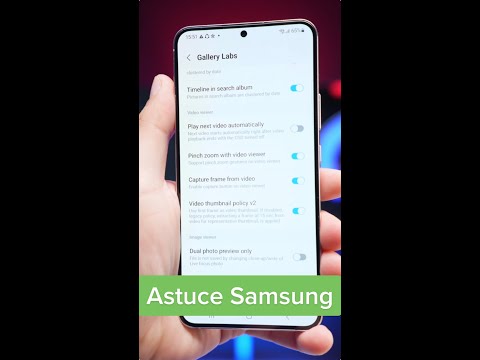Pinterest est une excellente application de médias sociaux où vous pouvez trouver des photos amusantes et les épingler sur des tableaux. Lorsque vous épinglez les photos sur les tableaux, elles sont là pour vous et vos amis sur Pinterest. Parfois, vous voudrez peut-être partager votre code PIN sur Facebook afin que vos amis sur ce réseau puissent également le voir. Cela peut facilement être fait à partir de votre ordinateur ou de l'application Pinterest.
Pas
Méthode 1 sur 2: Partage des épingles sur votre ordinateur

Étape 1. Connectez-vous à Pinterest
Ouvrez votre navigateur Web et visitez pinterest.com. Cliquez sur le bouton « Connexion » pour accéder à l'écran de connexion, puis entrez votre adresse e-mail et votre mot de passe enregistrés dans les deux champs de texte en haut de l'écran. Cliquez sur « Connexion » pour continuer.

Étape 2. Affichez vos tableaux Pinterest
Regardez en haut à droite de la page une fois que vous êtes connecté. Vous verrez votre nom avec un signe plus à côté. Cliquez sur votre nom pour ouvrir vos tableaux Pinterest.

Étape 3. Trouvez le tableau contenant la photo que vous souhaitez partager sur Facebook
Une fois que vous avez trouvé le tableau, cliquez dessus et toutes les images de ce tableau s'ouvriront sur une nouvelle page.

Étape 4. Sélectionnez la broche à partager
Parcourez les images (ou les épingles) et cliquez sur celle que vous souhaitez partager sur Facebook, et elle apparaîtra avec des options tout autour de l'image.

Étape 5. Sélectionnez pour partager avec Facebook
Regardez en haut à droite de l'image et vous verrez le "F" Facebook classique et le mot "Partager" à côté. Cliquez sur ce bouton pour ouvrir la boîte de connexion/partage Facebook.

Étape 6. Connectez-vous à votre compte Facebook dans la nouvelle fenêtre
Pour ce faire, saisissez votre adresse e-mail et votre mot de passe, puis cliquez sur « Connexion ».

Étape 7. Partagez l'épingle
Saisissez un message dans la zone de texte au-dessus de l'image si vous souhaitez y ajouter quelque chose avant de partager. Une fois que vous avez terminé, cliquez sur le bouton « Partager » en bas de la fenêtre contextuelle Facebook. L'épingle sera publiée sur votre journal Facebook et apparaîtra également sur le fil d'actualités de vos amis Facebook pour qu'ils puissent la voir.
Méthode 2 sur 2: Partage à l'aide de l'application Pinterest

Étape 1. Lancez Pinterest
Localisez l'icône d'application d'un « P » rouge courbé sur l'écran d'accueil ou le tiroir d'applications de votre appareil, et appuyez dessus pour ouvrir Pinterest.
L'application Pinterest est compatible avec les appareils Android et iOS

Étape 2. Connectez-vous
Saisissez votre adresse e-mail et votre mot de passe dans les champs fournis, puis appuyez sur « Connexion » pour continuer.

Étape 3. Affichez vos épingles
Pour ce faire, appuyez sur l'icône d'une personne en haut à droite. Vous serez redirigé vers la page de votre compte affichant toutes vos épingles.

Étape 4. Trouvez l'épingle à partager sur Facebook
Faites défiler les épingles jusqu'à ce que vous trouviez celle que vous souhaitez partager sur Facebook. Une fois que vous l'avez trouvé, appuyez dessus pour l'ouvrir.

Étape 5. Ouvrez le menu Partager
Faites défiler l'image jusqu'en bas et recherchez l'icône de partage. Il ressemblera à deux lignes reliées par trois cercles. Appuyez dessus et une liste de sites de médias sociaux apparaîtra.

Étape 6. Partagez l'épingle sur Facebook
Appuyez sur "Facebook" dans la liste des options de partage, et il vous sera demandé de vous connecter à votre compte Facebook.